我又要來教學啦!
因為這陣子實在做了太多事情,所以一直打,日本韓國都不放過XDD
這篇文章完全熱騰騰的XDD
因為我自己才剛搶完SS7安可的票,所以對這操作還很熟悉
這是難得SM家開放海外購買吧,東方神起跟SJ因為ACE會員有海外粉絲
所以這次會員優先購票有開放海外!終於我們海外粉絲也能自己購票了,不用再找代購找黃牛
因為韓國的YES24註冊會員試要實名認證的,就像我們台灣的拓元
可是呢,拓原是能填護照號碼的,YES24是不能的,除非你要有外國人登錄證那些還啥的
總而言之,海外飯被排擠
開玩笑的啦呵呵
來講這篇的重點,在知道這次海外飯只要有官方會員就能搶票的時後
很多飯就趕快去花錢辦會員了,但有些會說在某個時間前辦的才能購票
所以請大家一定要注意你們自家官方發佈的消息,不要留言問我什麼時候,我只知道SJ的XD
由於大家都是第一次自己買韓國演唱會的票,所以教學其實不多
我也是在微博看教學的,台灣很少,不然就是很久以前的,所以想說來寫這篇造福大家
如果你的官方會員是韓國國內的你就是用YES24韓國版搶票
但你的官方會員是海外版的就用YES24國際版搶票
這裡要注意哦~國際版的只能夠用電腦搶,你用手機好不容易搶到一張的話到最後付款那裡他會叫你用電腦
不要浪費時間,一定要記住!!!!!
韓國版:http://ticket.yes24.com/Pages/Main.aspx?Gcode=009_101_002
國際版: http://ticket.yes24.com/Pages/English/Perf/FnPerfList.aspx
(此段以更新為最新方式)
不管國際版或韓版會員一天一個帳號都能買2張,但在會員售票的時候只能買1張
等普通售票才可以再多買1張
例如
在會員優先的時候我買了兩天各一張,那我在普通售票兩天都只能各再買一張
2019/4/22更新!
用國際版買的票都是到現場拿著你的訂單資料和護照去一個有寫著ticket字樣的地方領取~
然後他們是真的會看護照照片在看你是不是本人,所以帳號是無法借用的!!
確認完畢就會給你門票啦
2023/5/15更新
4月有去韓國看SS9安可,所以來更新一些這陣子yes24買票改的地方
我把一些以前更新但現在不適用的地方都刪掉或更改過了
請大家都以這一段為主!!!
從疫情後開的演唱會,國際版會員都可以參加普通售票了
甚至一個帳號一天可以搶兩張!
然後現在yes24好像在國際版售票的時候不會保留座位時間
所以在點到座位必須趕快付款
這個我記得我之前文章是說會保留,但現在好像又不一樣了QQ
這次幫朋友搶NCT也有碰到海外信用卡不能結帳得情況發生
但這好像是因為搶票系統被太多人登入有點壞掉才導致
我有看到粉絲說yes24有修好的樣子
不過也不能保證以後會不會有類似狀況發生QQ
現在只有想到這些是要更新 其他等我想到在更新~
因為東方神起比我們早開賣所以有很多購票資訊都能參考他們家的
那時候東方神起的帳號要搶票的話你要在規定的時間內上YES24網站做認證(一樣要分韓國版跟國際版)
但在SJ的購票資訊出來的時候並沒有特別提到認證這件事情,有飯說下午還是上網站確認一下,比較保險
後來官方在Lysn上說不用自己去做認證了,你只要登入進去購票頁面,系統會自動看你能不能購票
國際版的會是這樣,我圈起來的地方就是你能夠購票,其他家顯示的應該也是差不多這樣

真正的教學時間
步驟1
點進購票頁面的Booking

步驟2
先選1的日期再選2的時間(2如果那天只有一個開演時間就不用自己選)
都確認好之後3的兩個按鍵看要按哪個都可以

步驟3
選擇你要的區域,或者可以點我右邊圈起的地方,那裡也會顯示那區還剩幾個位置
假設我現在選的區域沒位了也可以直接點右邊的,就不用再跳回整個場地圖這裡
只要圈起來地方的區域後面還有數字就的是還有位置,顯示0就是那個區域沒位置了!!
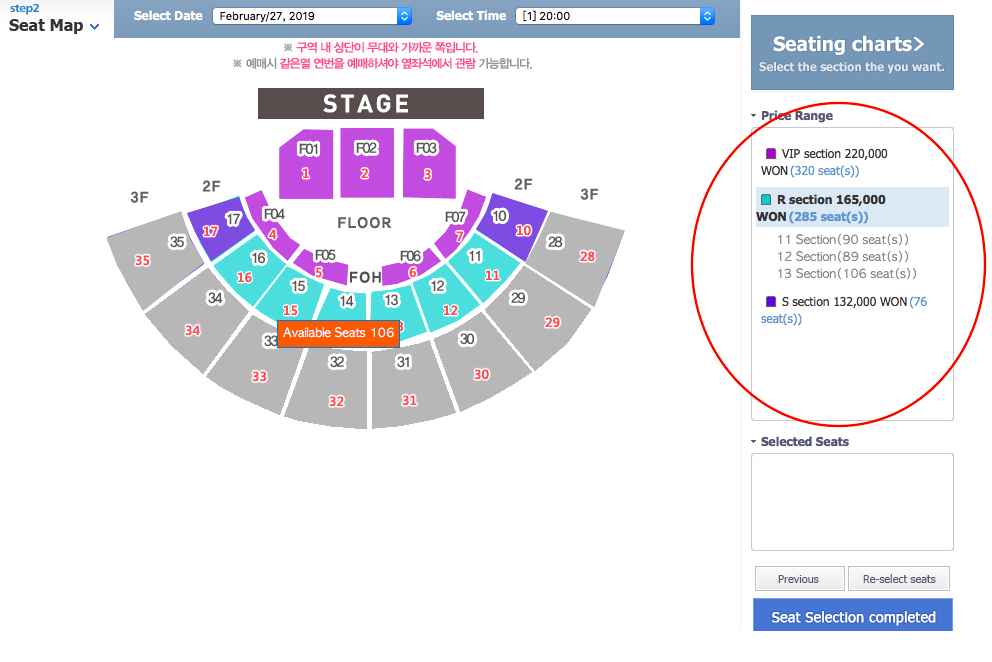
步驟4
在區域裡自行選位,有顏色的就是還沒有人買,灰色是被買走了
旁邊也會出現你選擇的座位,之後按藍色按鍵,如果那個位置已經被選走會跳出一行英文,趕快按掉選其他的!
這裡應該是會最卡的地方,韓國搶票沒有電腦選位這東西,只能一直自己點座位看還有沒有
不過有好有壞啦,我搶安可場就是選的位置都有人了,結果被我點到二樓二排!

步驟5
按NEXT

步驟6
這裡的信箱跟名字會直接用你帳號輸入的,所以就不能夠更改了~
電話可以填台灣的,前面打+886後面打自己的號碼就好了

步驟7
記得這裡下面那兩個勾一定要勾!!!!!
超容易沒看到,別浪費時間~
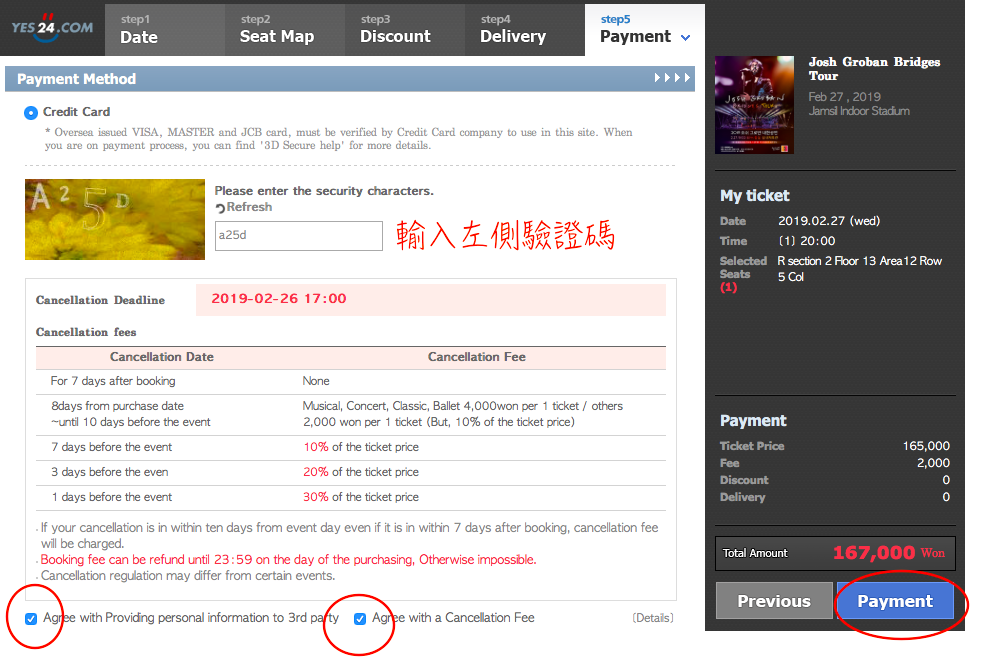
步驟8
接下來就是信用卡結帳了
我看之前的文章都會說要先下載一個INIPAY,但我跟朋友搶票前有測試過,是不用
搶完票後也都沒出現說要下載那個的,所以大概是現在不用了吧XDD
有個other card可以選擇你信用卡是什麼,visa、master等

因為之後出現的畫面要結帳完才會出現,我就沒了
不過基本上信用卡刷完,就成功了!會寄封信到你的信箱,就是你確認購票啦~
可以到MY TICKET那裡看購票資訊,會有下面這個畫面

國際版買的票都是到現場核對身份領取~~
第一次搶台灣以外的票真得超緊張,而且只有半小時給你,時間過超快~
不過還好我跟朋友都有票了QQ
如果文章哪裡看不懂可以留言問我哦




 留言列表
留言列表